Как подключить почту Mail.ru
Зайдите на сайт www.mail.ru и нажмите на значок профиля. В выпавшем окне нажмите на "Личные данные".

Перейдите в раздел “Контакты и адреса”.
Проверьте, что к почтовому аккаунту привязан номер телефона. Если номер не привязан - нажмите “Добавить” и привяжите его.
Перейдите в раздел “Безопасность”.
Найдите пункт "Способы входа". И перейдите в раздел “Пароли для внешних приложений”.
Нажмите “Создать”.
Укажите название вашего пароля, в появившемся окне, например: “Respondo”. Затем нажмите кнопку “Продолжить”.
Выберите "Полный доступ к Почте", чтобы сервис Respondo смог отправлять и читать письма с этого почтового ящика. И нажмите кнопку "Продолжить".
Нажмите на кнопку “Подтвердить с VK ID”.
Введите пароль от VK и нажмите на кнопку “Продолжить”.
Поставьте галочку и нажмите на кнопку “Я человек”.
Скопируйте полученный пароль приложения.
Вернитесь в личный кабинет сервиса Respondo. Перейдите в пункт "Email аккаунты" и нажмите на кнопку "Подключить рабочую почту".
Или если уже есть подключенный почтовый ящик, нажмите на кнопку "Добавить email аккаунт".
В открывшейся странице выберите "Почта Mail".

Подтвердите, что создали пароль приложения. Нажмите на кнопку "Следующий шаг".
Заполните поля:
"Имя и фамилия отправителя" — будут отображаться в почтовом ящике получателя. "Только имя отправителя" — для использования переменной {{SenderFirstName}} в цепочке писем. Если хотите в самом письме указать имя отравителя.
"Подпись", если хотите использовать несколько email-аккаунтов в одной кампании. Тогда можно будет использовать переменную {{Signature}} для вставки подписи в цепочке писем.
Нажмите на кнопку «Следующий шаг»..
"Имя и фамилия отправителя" — будут отображаться в почтовом ящике получателя. "Только имя отправителя" — для использования переменной {{SenderFirstName}} в цепочке писем. Если хотите в самом письме указать имя отравителя.
"Подпись", если хотите использовать несколько email-аккаунтов в одной кампании. Тогда можно будет использовать переменную {{Signature}} для вставки подписи в цепочке писем.
Нажмите на кнопку «Следующий шаг»..

В поле "Адрес email" введите имя почтового ящика. В поле "Пароль SMTP/IMAP" вставьте полученный пароль приложения.
Нажмите на кнопку "Подключить".
Нажмите на кнопку "Подключить".
Готово! Email аккаунт был успешно добавлен.